
- •Задание 1
- •Требования к оформлению
- •Пример главной страницы сайта
- •Задание 2
- •Пример главной страницы сайта
- •Пошаговое руководство к выполнению задания 1
- •Faq по выполнению задания 2 Откуда скачивать шаблоны?
- •Как установить скачанный шаблон?
- •Как перейти к настройке стиля шаблона?
- •Что можно изменить в настройках стиля?
- •Как изменить фон или шапку сайта, если настройками стиля это не предусмотрено?
- •Что делать, если после установки шаблона пропало меню/форма входа/шапка сайта?
- •Меню не пропало / вновь появилось, но оно маленькое и невзрачное. Как сделать его красивым?
- •Как заменить слово «категория» в описании тем статей на что-то более просторечное?
- •Пример выполнения задания 2 (к прочтению не обязателен, но вдруг поможет)
Меню не пропало / вновь появилось, но оно маленькое и невзрачное. Как сделать его красивым?
Ответ такой же, как в предыдущем вопросе – нужно выбрать с помощью менеджера модулей предусмотренную шаблоном позицию для меню. Часто она называется просто «menu». Иногда она становится видна при просмотре позиций с помощью ?tp=1 (описание в предыдущем вопросе): меню само появляется в ней. В остальных случаях можно воспользоваться перебором разумных позиций (обычно в верхней части сайта). Часто в верхней части сайта имеется пустая горизонтальная полоса, которая и должна быть заполнена меню.
Как заменить слово «категория» в описании тем статей на что-то более просторечное?
Стандартные слова, вставляемые системой в сайт («Категория», «Опубликовано», «Подробнее» и т.п.) можно заменить следующим образом. Зайдите в менеджер языков, вкладка «Переопределение констант», нажмите «Создать», введите справа слово, которое вы хотите заменить (вместе со знаками препинания, если они используются), и следуйте инструкциям. Например, если вы хотите заменить «Категория:» на «Тема:», поля должны заполняться следующим образом.

Пример выполнения задания 2 (к прочтению не обязателен, но вдруг поможет)
Рассмотрим настройку стиля шаблона на примере CloudBase 2.0. Таким образом сайт будет выглядеть непосредственно после его установки.
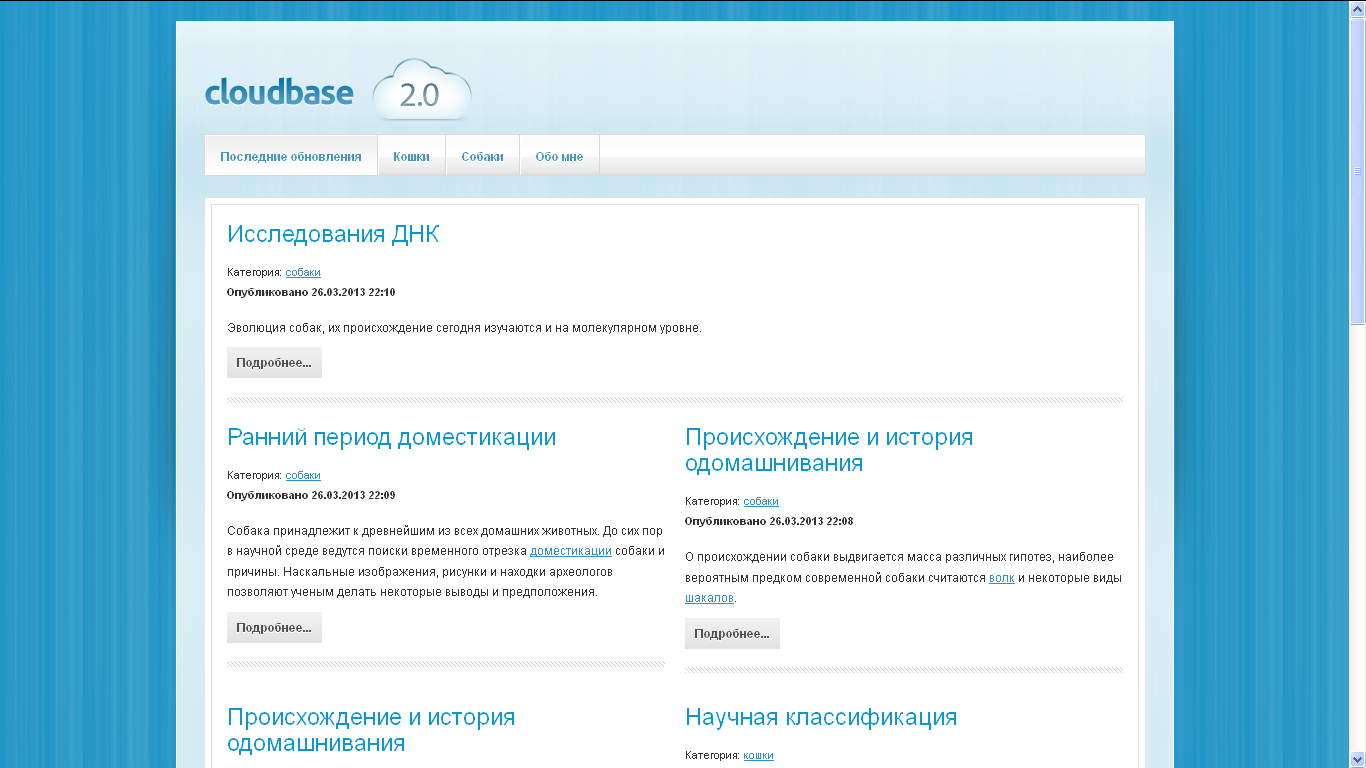
Цвет и вид окрашивания фона можно изменить во вкладке «Styles» настроек шаблона, поля «Background color» и «Background Pattern».
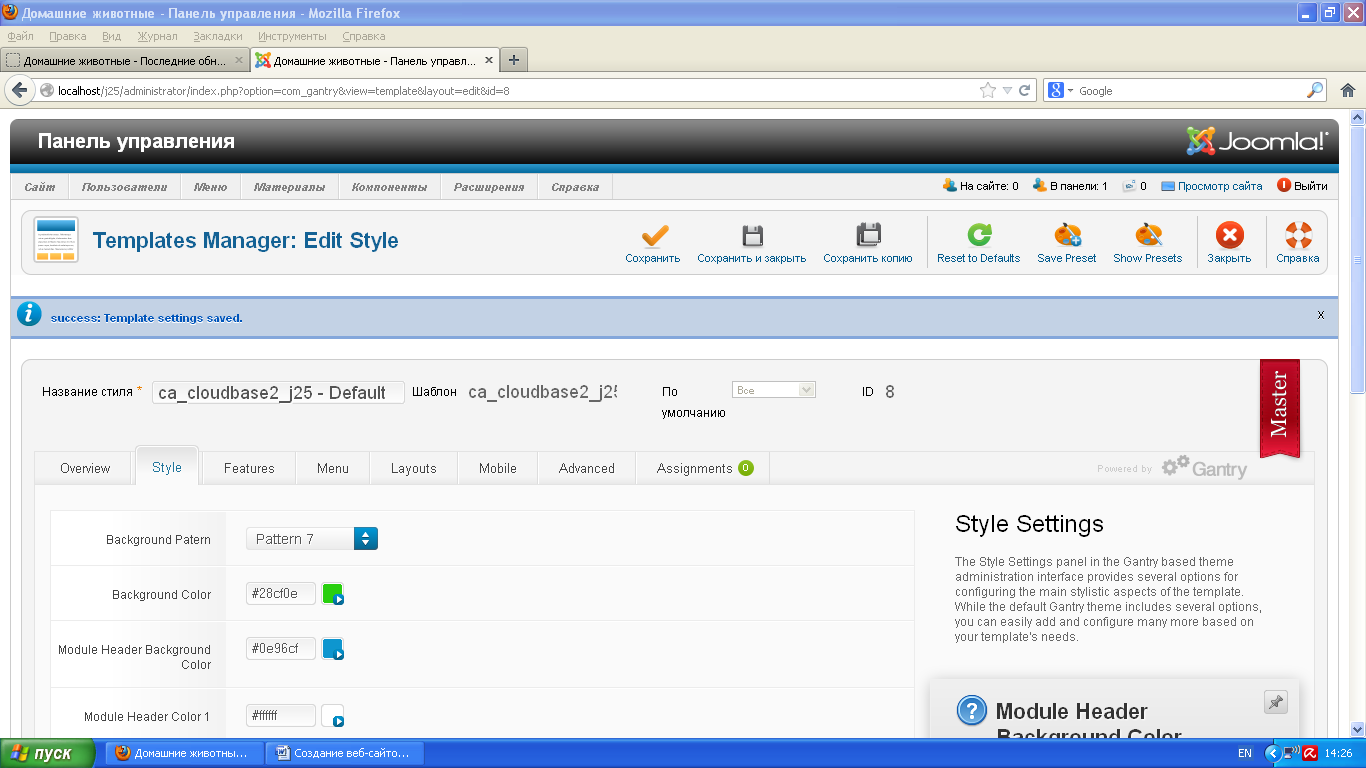
Так сайт будет выглядеть после их изменения на #28cf0e (светло-зеленый) и Pattern7, соответственно.
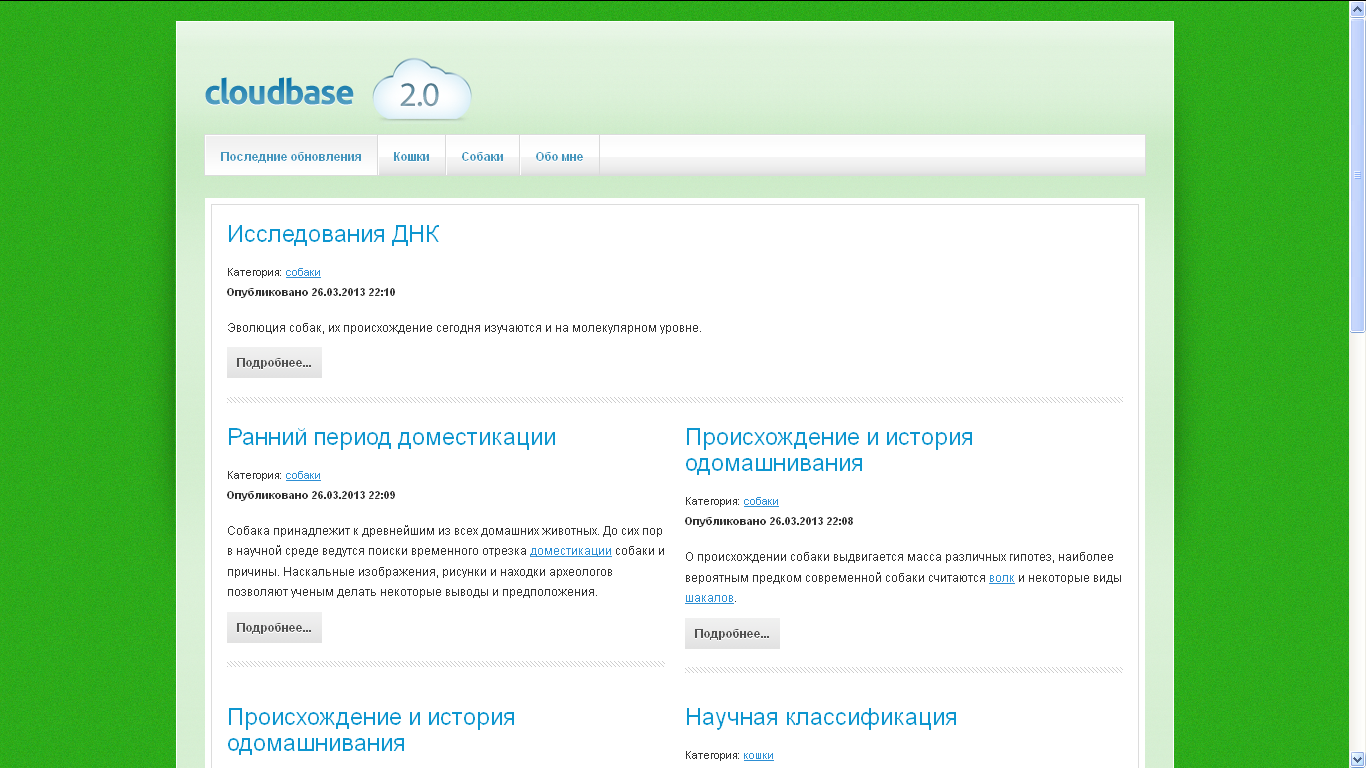
Для того, чтобы убрать логотип CloudBase 2.0 из верхней части сайта, достаточно во вкладку «Features» и отключить опцию «Logo».

Как вариант, можно заменить этот логотип на свой, зайдя в папку сайта на сервере и поменяв там файл (для данного шаблона его адрес не вполне стандартен) /templates/ca_cloudbase2_j25/images/logo/logo.png.
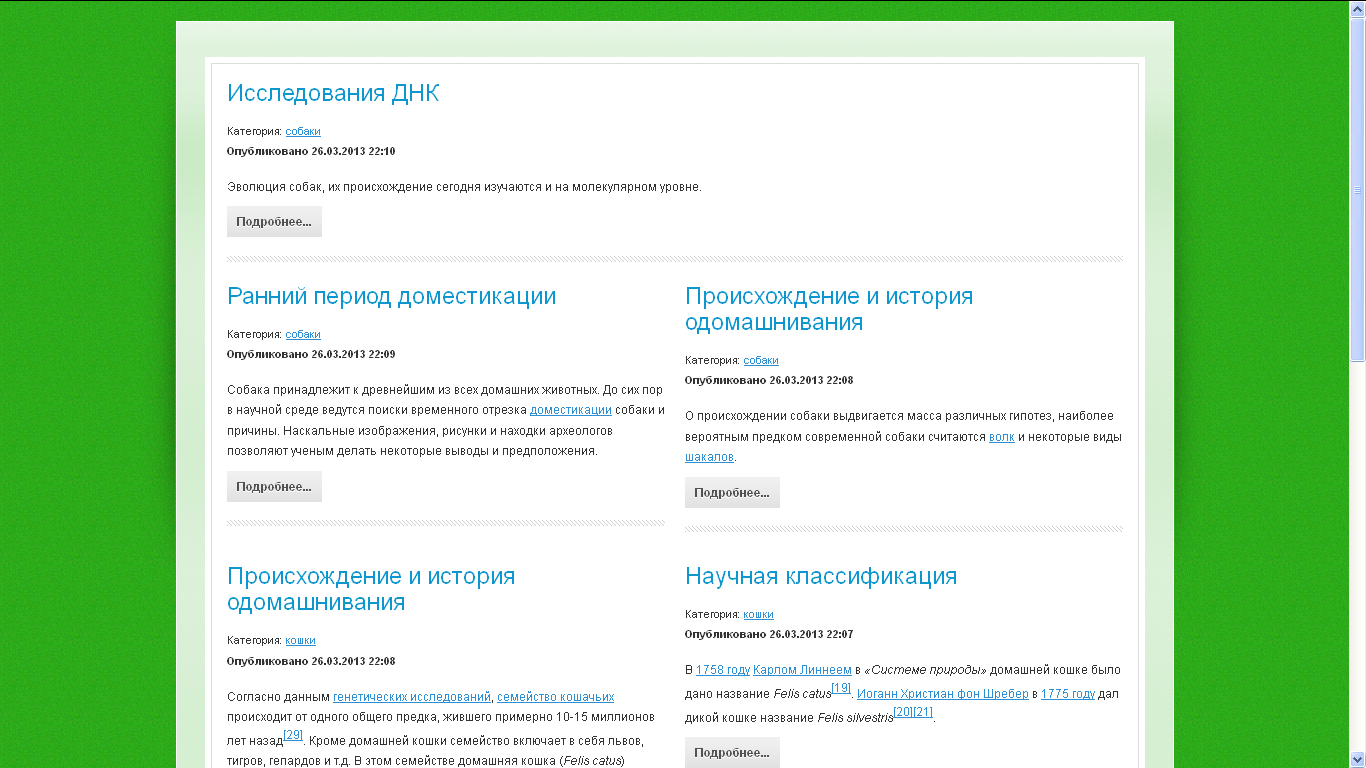
Средств для вставления текста в шапку сайта в настройках данного шаблона нет, поэтому создаем модуль типа «HTML-код» и вписать в него нужный текст.
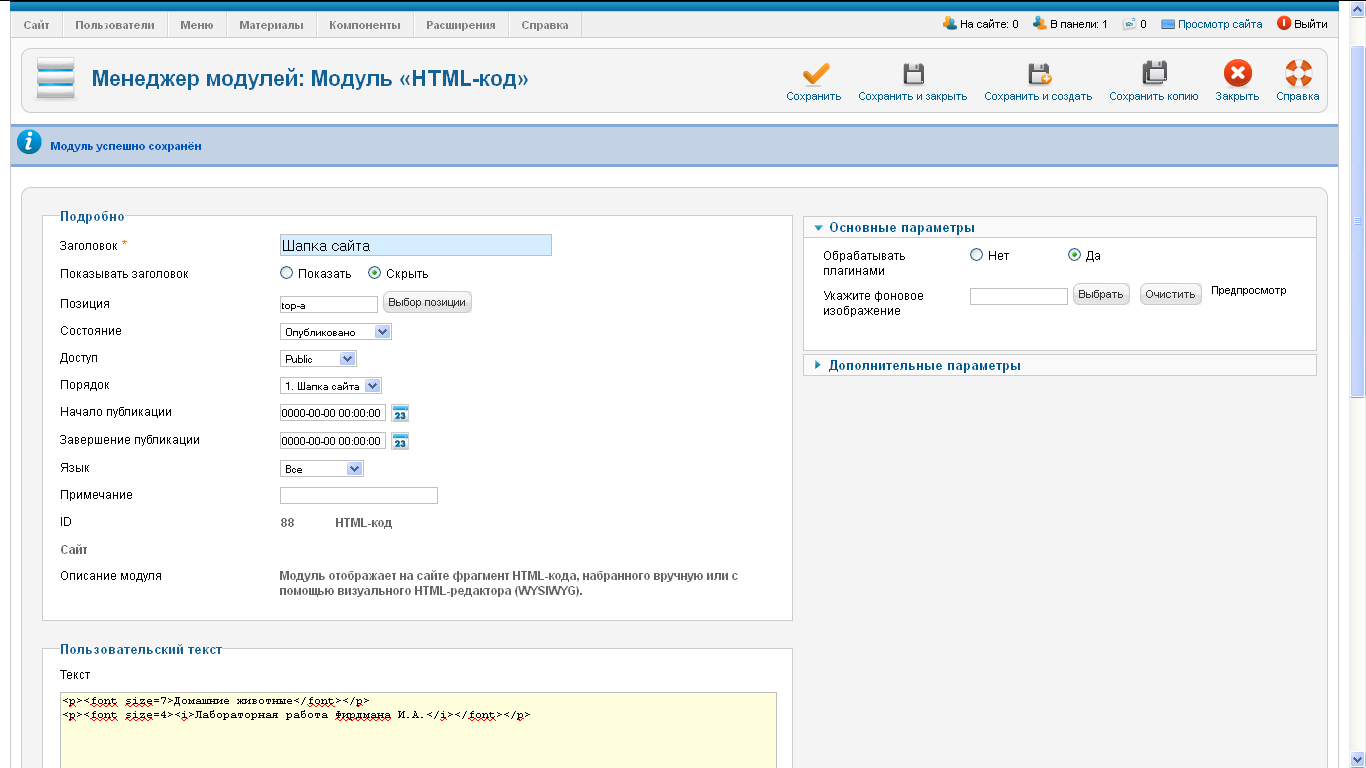
После сохранения сайт будет выглядеть так.

Меню в нашем случае сразу расположилось в правильном месте, но пропала форма входа. Это связано с тем, что она расположена на position-7, которая не предусмотрена в этом шаблоне. Поскольку форма входа нужна только нам, разумно спрятать ее внизу (в данном шаблоне позиция bottom-a) или создать для нее отдельный пункт меню и привязать к нему.
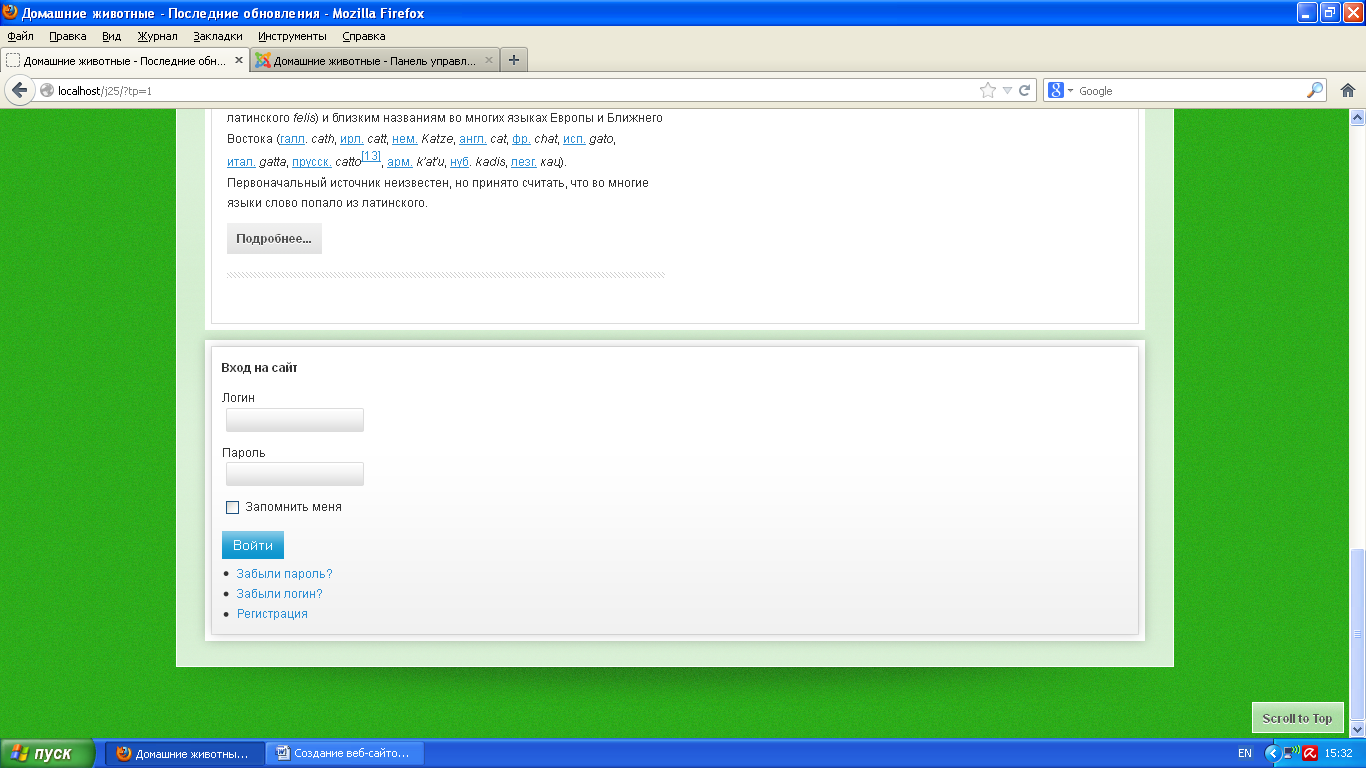
Для наглядности все же поставим ее сбоку (в данном шаблоне позиция sidebar-a)

Наконец, заменим «Категория» на «Тема».
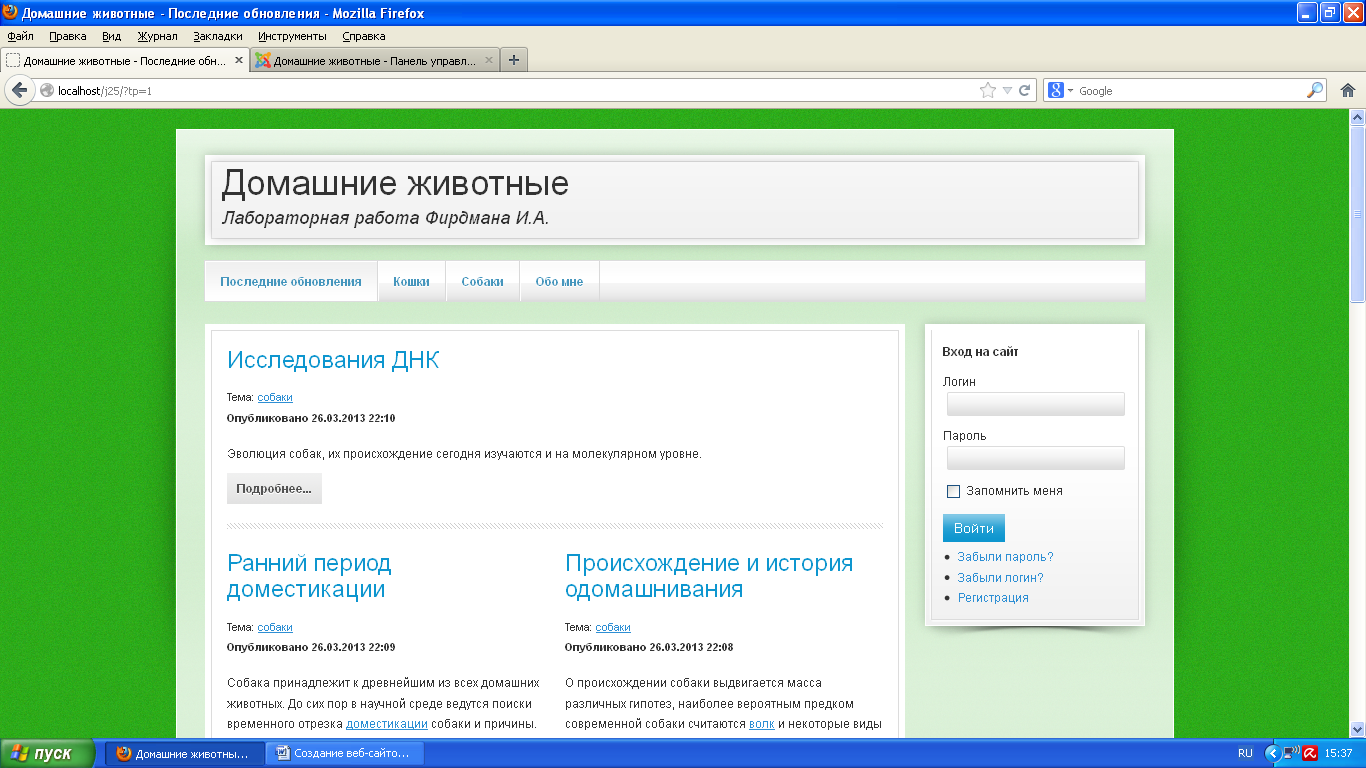
1 Если вы хотите убрать лишние ссылки и т.п. (можно этого не делать), перед вставкой нажмите внизу кнопку «Выключить редактор», после этого вы будете редактировать текст в формате html, в котором нужно будет самостоятельно выделить абзацы (тегами <p> и </p>).
2 Фотографию можно вставить и непосредственно из интернета (не загружая ее на диск), введя ее адрес в поле «URL изображения», но надежнее, когда все нужные файлы хранятся у вас на сервере.
